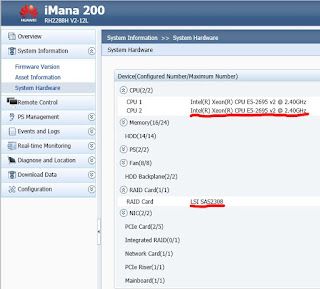Что мы делаем, когда обнаруживаем нехватку памяти на гипервизоре?
Ну, наверное думаем как решить проблему. Одновременно некоторые пытаются анализировать поведение гипервизора, т.е. как отрабатывают механизмы работы с памятью (Memory Ballooning, Memory Compression, Hypervisor Swapping).
Но что делать если необходимо вдумчиво изучить как это все работает? Протестировать, скажете вы, и будете правы. Есть много программ для тестирования нагрузки CPU, диска.
А вот для памяти выбор не так уж и велик.
Я использую утилиту TestLimit
http://download.sysinternals.com/files/TestLimit.zip
Для большинства случаев необходима 64-версия.
Правда данная утилита не подходит для продолжительного тестирования, поскольку выделяемая ей память в долгосрочной перспективе отображается как "Consumed Host Memory". Т.е. это тот вид памяти, который выделен ВМ, но не используется.
Для большинства случаев необходима 64-версия.
Правда данная утилита не подходит для продолжительного тестирования, поскольку выделяемая ей память в долгосрочной перспективе отображается как "Consumed Host Memory". Т.е. это тот вид памяти, который выделен ВМ, но не используется.
Итак, как тестировать.
Запускаем командную строку, переходим в каталог с программой, вводим
и видим ключи утилиты
Для того, чтобы выделить 1 Гб ОЗУ
Для увеличения размера памяти каждые 10 секунд используем ключ -e 10
Для выделения всей памяти
Однако в этом случае ВМ может зависнуть.